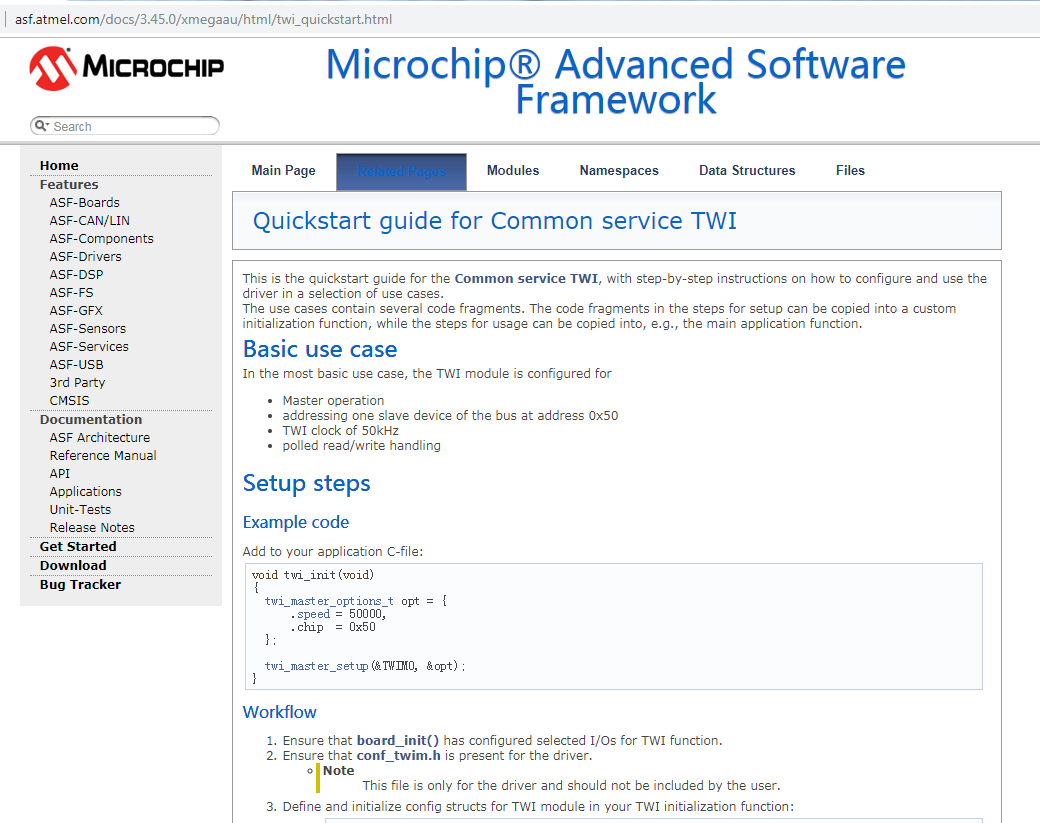使用ASF自带例程的方式创建程序是很方便,但是因为系统例程支持的ATMEL开发板往往和用户板配置不同,所以我们需要自己创建项目。下面介绍在AS7.0中快速创建一个ASF项目的方法。
1、首先从菜单开始,选择File -> New -> Project
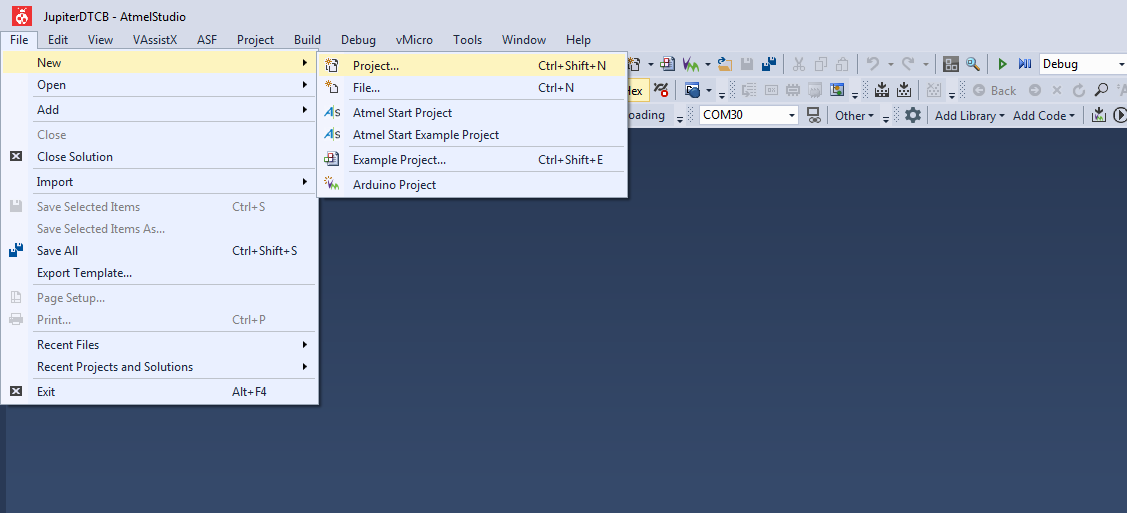
2、然后选择GCC C ASF Board Project,这样创建的项目就会自动添加ASF框架。如果不需要使用ASF,可以选择下面的GCC C Executeable Project或者GCC C++ Executeable Project,使用这个方式创建的就是最基本的C/C++项目。然后在下面选择项目的名称和位置,就可以创建项目了。
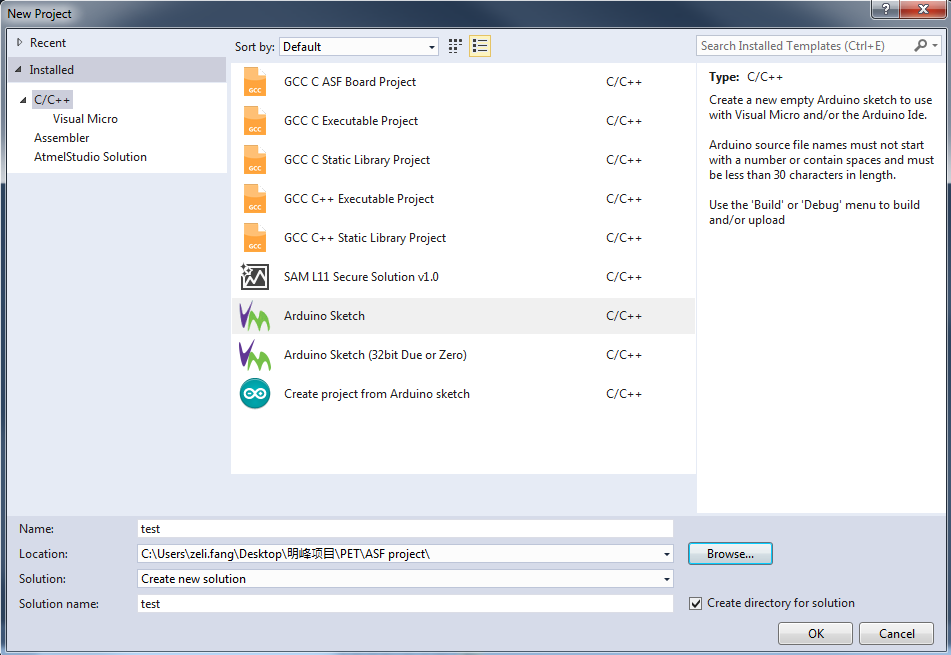
3、然后就是选择使用的芯片。可以先从Device Famlily中选择芯片的类别,然后选择具体型号。也可以在过滤框中输入型号的部分名称,这样可以快速找出需要的型号。选择好芯片后,还需要选择一下板子的模板。一般我们使用User Board template,如果使用的芯片有ATMEL自己的开发板,还会多出更多的模板。确定后就会创建项目文件。

4、创建后,在AS7右边的Solution Explorer中可以看到项目的文件。其中ASF中就是ASF的系统文件,这部分不要修改
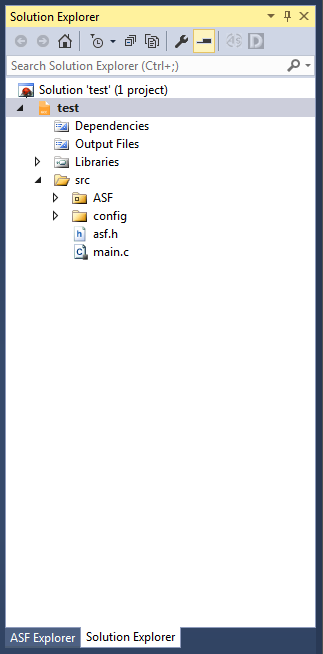
5、在config下是基本的配置,包括时钟、板卡参数等。
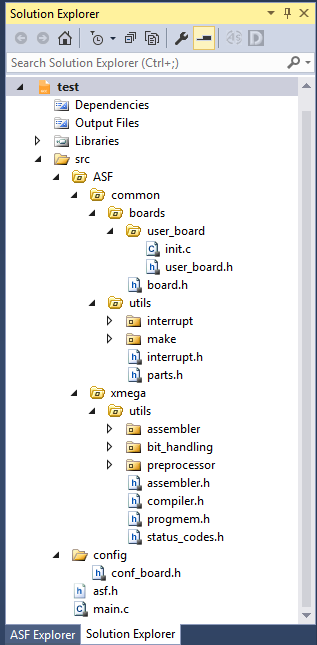
6、下一步是配置ASF模块。在ASF Wizard标签页下,选择我们刚创建的Project。之所以需要选择Project,是因为一个Solution下是可以有多个Project,只不过通常我们只添加一个。
然后就可以在下面的Available Modules中选择需要使用的ASF模块,如串口、GPIO、ADC等。选择一个模块后,需要点下面的Add进行添加。同样也可以从右边删除我们不需要的ASF模块。
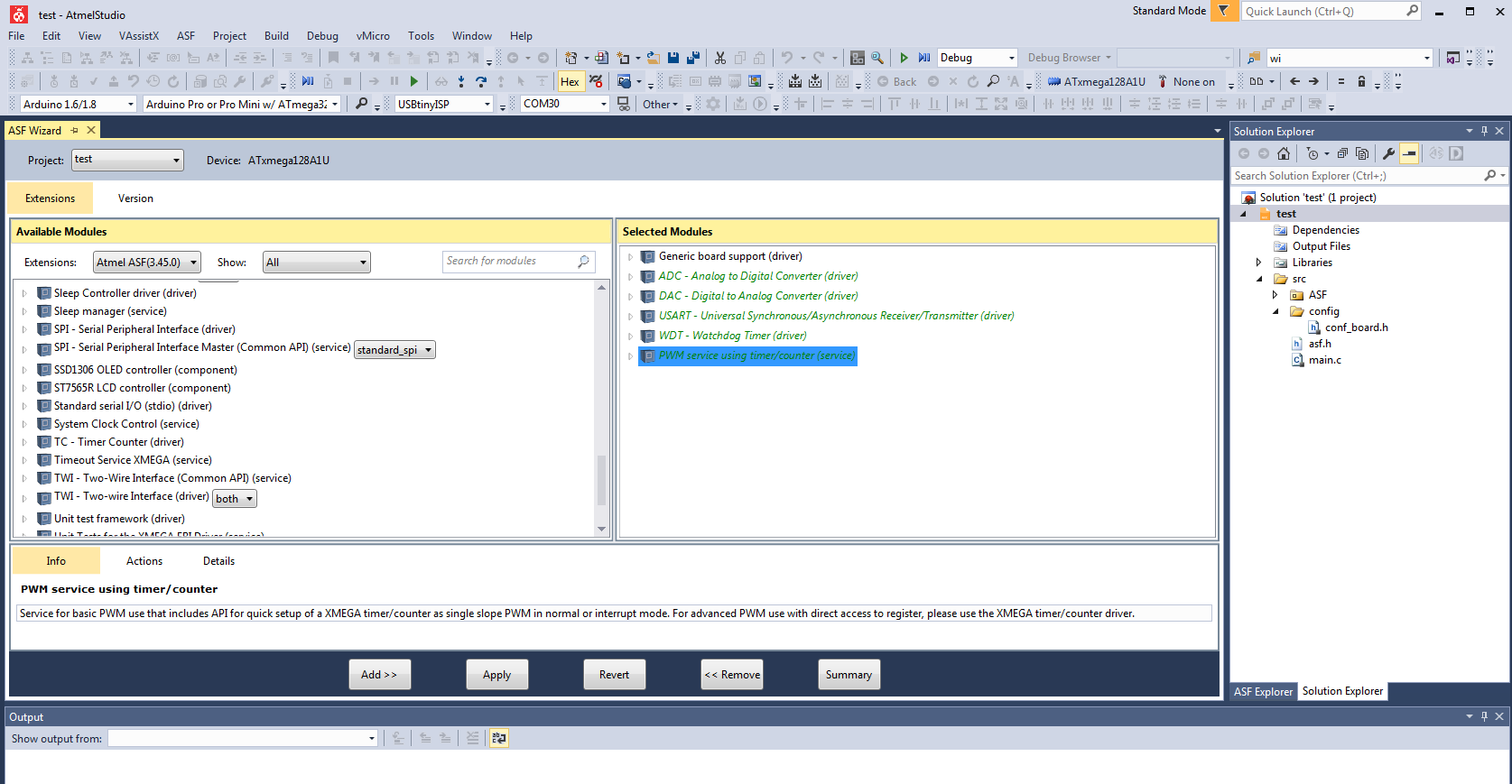
7、这里同样支持过滤,快速找到需要的ASF模块。
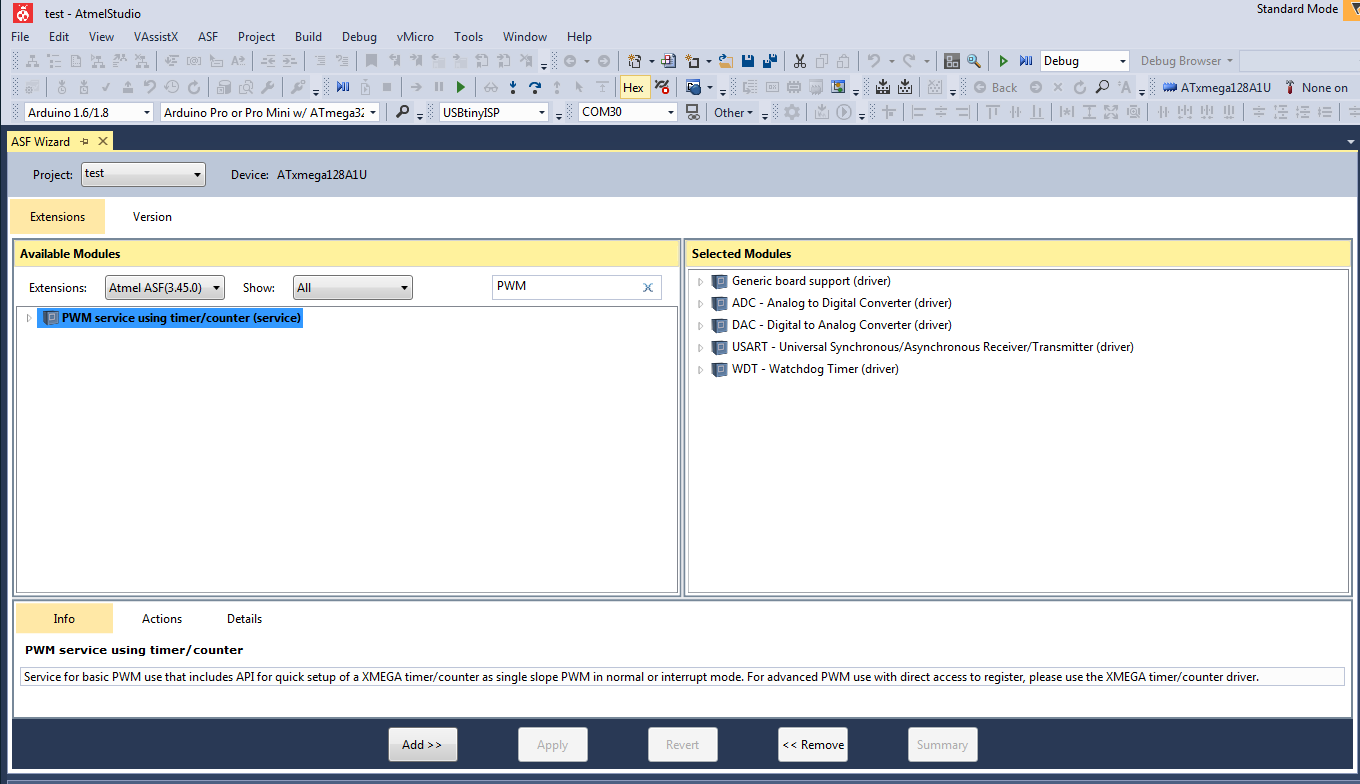
8、添加好需要的ASF模块,按下Apply添加文件,添加前,AS7会提示需要进行哪些操作,比如添加哪些文件、删除哪些文件等。

9、 如果不清楚某个ASF模块的用法,也可以在这里找到。点开ASF模块,就可以看到有API Documentation和Quick Start Guide,双击就可以看到相关文档。
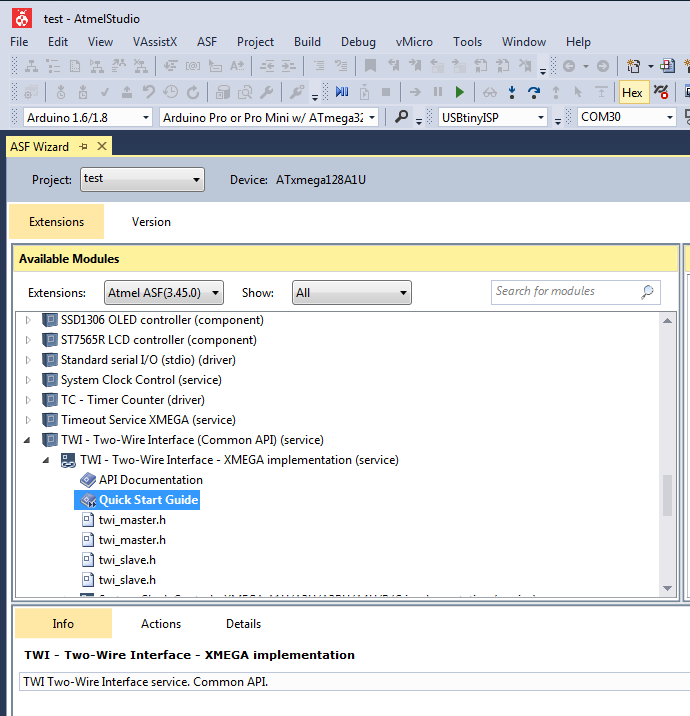
10、这些文档和帮助是在ATMEL网站上,所以需要联网在线查看,稍微有些不方便。